어느덧 언어생활에 자리 잡은 '짤'에서도 가장 중심적인 입지를 가지고 있는 것은 역시 '움짤'이다. 이 움짤은 'GIF'형식의 파일로 제작되는데, 흔히 포토샵으로 많이 작업된다. 하지만 애프터 이펙트로 작업한 영상을 가볍게 타인과 공유하는데도 꽤 유용하게 활용된다. 이번에는 애프터 이펙트-포토샵을 통해 GIF를 만드는 방법에 대해 정리한다.
애프터 이펙트 - 포토샵으로 GIF 만드는 방법
1. 애프터 이펙트에서
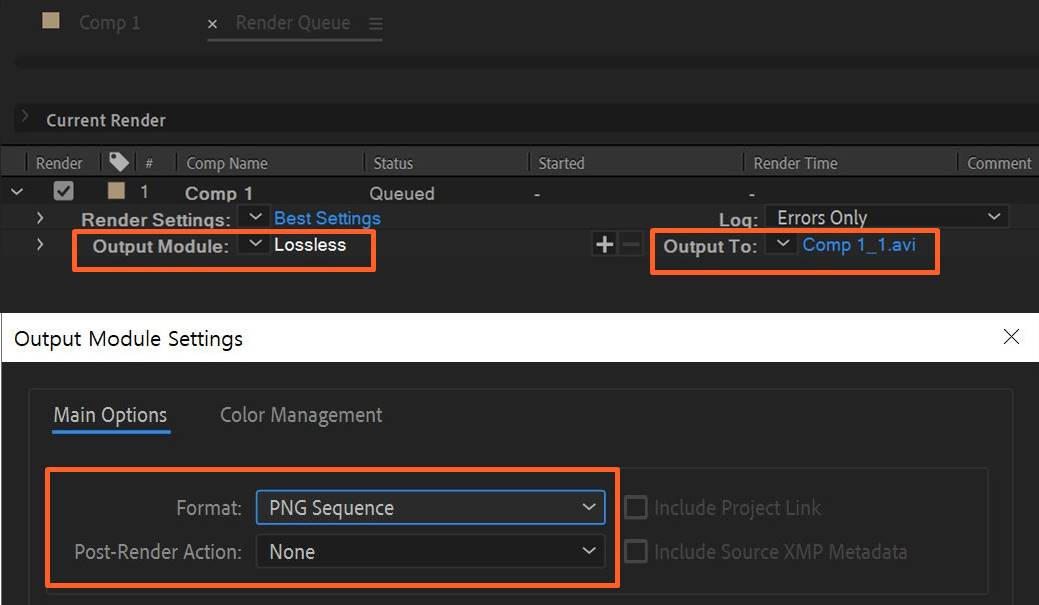
- 작업 중인 컴포지션(Composition)을 렌더 큐(Render Queue)로 이동(단축키 = Ctrl+M)한다.
- Output Module 옆 lossless를 클릭해 저장 포맷을 PNG로 설정한다.
- 다시 렌터 큐 화면으로 돌아가 Output To 옆의 파란 글씨를 눌러 저장 경로를 설정한다.
- 렌더 큐 창의 가장 우측에 있는 렌더 버튼을 클릭해 PNG 이미지를 추출한다.
2. 포토샵에서
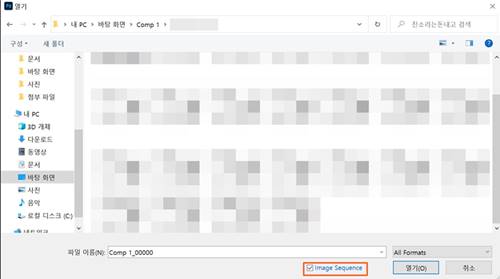
- 포토샵을 실행하고 작업한 이미지를 불러온다.
- 이때 아까 저장한 PNG 시퀀스의 가장 첫 번째 이미지를 클릭한뒤 '파일 이름' 아래 'Image Sequence'를 체크하고 '열기'를 누른다.
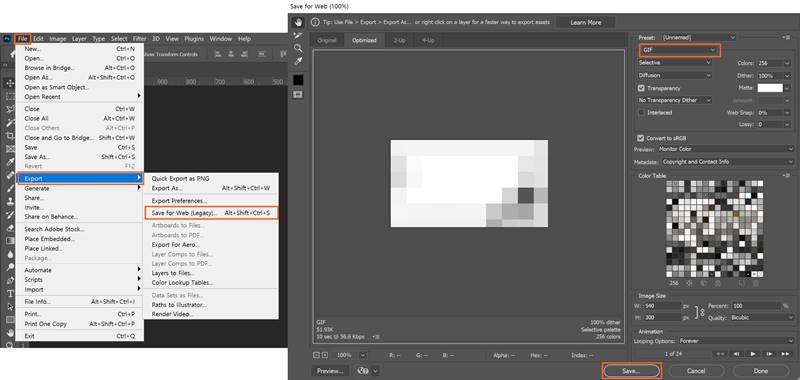
- 좌측 상단 메뉴에서 File-Export-Save for Web을 클릭한다.
- 열린 창에서 우측 상단 포맷이 'GIF'로 되어있는지 확인하고(보통 기본 설정으로 되어있음), 하단에서 Save를 누르면 저장 경로 선택 이후 gif 파일이 생성된다.
반응형
'애프터이펙트 영상편집' 카테고리의 다른 글
| [애프터이펙트] 앵커포인트 중앙으로 이동하는 방법(+단축키) (0) | 2022.03.13 |
|---|---|
| [애프터이펙트] 단축키 총정리 (0) | 2022.03.06 |
| [애프터 이펙트] 타임 스트레치로 레이어 시간 다시 매핑하는 방법 (0) | 2022.02.26 |
| [애프터 이펙트] 컴포지션에서 특정 소스만 교체하는 방법 (0) | 2022.02.26 |
| [애프터 이펙트] 스냅샷 한 장만 저장하는 방법 (0) | 2022.02.14 |



댓글